यदि बिजली चालू करने के बाद कंप्यूटर बूट नहीं होगा, यह कई कारणों से हो सकता है।
■ यदि चालू है आरंभिक चरणबूट स्क्रीन पर अमान्य सिस्टम डिस्क संदेश दिखाई देता है। डिस्क को बदलें, और फिर कोई भी कुंजी दबाएं और आप घर से काम नहीं कर सकते, यह देखने के लिए जांचें कि क्या आपके कंप्यूटर की ड्राइव में फ्लॉपी डिस्क डाली गई है। यदि ड्राइव में फ़्लॉपी डिस्क है, तो उसे हटा दें और फिर फ्रंट पैनल पर रीसेट बटन दबाएँ सिस्टम इकाईया कंप्यूटर की बिजली बंद करें और इसे फिर से चालू करें।
जब आपका कंप्यूटर चालू नहीं होगा तो इससे अधिक निराशा वाली कुछ चीज़ें हैं। इन दोषों की मरम्मत करना जटिल हो सकता है क्योंकि समस्या के स्रोत में कई कारक हो सकते हैं। वे किसी विफलता के कारण हो सकते हैं सॉफ़्टवेयरऔर उपकरण।
ऑपरेटिंग सिस्टम लोड नहीं होता
कई मामलों में, इन्हें मिनटों की अनुमति दी जा सकती है, हालांकि यह भी संभव है कि व्यापक तकनीकी ज्ञान की आवश्यकता वाली गंभीर समस्या के कारण यह शुरू न हो। इन मामलों में, हम अनुशंसा करते हैं कि आप अपना कंप्यूटर किसी कंप्यूटर सेवा कंपनी के पास ले जाएं।
■ कंप्यूटर बूट नहीं हो सकतायदि ऑपरेटिंग सिस्टम बूट प्रक्रिया किसी भी चरण में रुक जाती है, तो सिस्टम यूनिट के फ्रंट पैनल पर रीसेट बटन दबाएं या कंप्यूटर की पावर बंद करें और इसे फिर से चालू करें, फिर सिस्टम को रीबूट करने के प्रारंभिक चरण में F8 कुंजी दबाएं। स्क्रीन पर एक मेनू दिखाई देगा जिसमें आपको Windows 2000/XP में कर्सर कुंजियों का उपयोग करके या Windows 98/मिलेनियम संस्करण में 3 और Enter कुंजी को क्रमिक रूप से दबाकर सुरक्षित मोड का चयन करना चाहिए। विंडोज़ द्वारा क्रैश प्रोटेक्शन मोड में बूटिंग समाप्त करने के बाद, डिस्क की जाँच करें। विंडोज 98/मिलेनियम संस्करण में, ऐसा करने के लिए, स्टार्ट > प्रोग्राम्स > एक्सेसरीज > सिस्टम टूल्स > चेक डिस्क चुनें और फिर खुलने वाली डिस्क चेकर विंडो में रन बटन पर क्लिक करें। Windows 2000/XP में, मेरा कंप्यूटर विंडो खोलें, उस ड्राइव के आइकन पर राइट-क्लिक करें जिस पर Windows स्थापित है (आमतौर पर C: ड्राइव), और खुलने वाले मेनू से गुण चुनें। स्क्रीन पर दिखाई देने वाली विंडो के शीर्ष पर माउस क्लिक करें, टूल्स टैब पर जाएं, रन स्कैन बटन पर क्लिक करें, स्वचालित रूप से ठीक करें चेकबॉक्स को चेक करें सिस्टम त्रुटियाँऔर कैसे इंस्टॉल करें खराब क्षेत्र, फिर स्टार्ट बटन पर क्लिक करें। सबसे अधिक संभावना है, अगली बार जब आप सिस्टम को बूट करेंगे तो विंडोज़ आपको हाँ बटन पर क्लिक करके इस प्रस्ताव से सहमत होने के लिए संकेत देगा; अपने कंप्यूटर को पुनरारंभ।
कंप्यूटर पर पावर बटन फिर से दबाएँ
पुनरारंभ करने से पहले, सुनिश्चित करें कि कंप्यूटर नेटवर्क से कनेक्ट है या बिजली का सॉकेट. फिर पावर बटन को दोबारा दबाएं।
सुनिश्चित करें कि सभी केबल जुड़े हुए हैं
यदि कंप्यूटर चालू न हो तो अक्सर स्थिति खराब हो जाती है। लेकिन ऐसा इसलिए हो सकता है क्योंकि लैपटॉप में कोई बैटरी नहीं है, या बिना कनेक्शन के कोई केबल है, और कोई करंट नहीं है।सभी केबल जुड़े हुए हैं. क्या बिजली की आपूर्ति कंप्यूटर से जुड़ी है?
लैपटॉप कंप्यूटर के मामले में, यह जांच करता है कि चार्जर प्लग इन है या नहीं। अक्सर ऐसा भी होता है कि केबल आउटलेट से चलती है अभियोक्ता, मुफ़्त है और क्षमता तक नहीं पहुंचता है।
- उन धाराओं में से एक जो किसी शक्ति स्रोत को प्लग या स्ट्रिप से जोड़ती है।
- मॉनिटरों में से एक जो कंप्यूटर की छवि को स्क्रीन पर प्रसारित करता है।
यदि कंप्यूटर बूट नहीं होता है, फिर ऑपरेटिंग सिस्टम को लोड करने के बाद सुरक्षित मोड(इस मोड का चयन करने के लिए, विंडोज बूट के प्रारंभिक चरण में F8 कुंजी दबाएं) विंडोज मिलेनियम एडिशन/2000/एक्सपी में, आप सिस्टम रिस्टोर उपयोगिता का उपयोग कर सकते हैं। ऐसा करने के लिए, स्टार्ट > प्रोग्राम्स > एक्सेसरीज > सिस्टम टूल्स > सिस्टम रिस्टोर फॉर विंडोज मिलेनियम एडिशन/2000 या स्टार्ट > ऑल प्रोग्राम्स > एक्सेसरीज > सिस्टम टूल्स > विंडोज एक्सपी के लिए सिस्टम रिस्टोर चुनें। खुलने वाली सिस्टम रिस्टोर विंडो के दाहिने हिस्से में, कंप्यूटर को पिछली समय स्थिति में पुनर्स्थापित करने के लिए स्विच सेट करें (कंप्यूटर को पहले की स्थिति में पुनर्स्थापित करें) और अगला बटन पर क्लिक करें। अगली विंडो के बाईं ओर आपको एक कैलेंडर की छवि दिखाई देगी, जिसकी तालिका में वे तारीखें जिन पर विंडोज़ ने स्वचालित रूप से सिस्टम का "स्नैपशॉट" बनाया था, बोल्ड में हाइलाइट की गई हैं - यह इनमें से किसी एक की स्थिति के लिए है वे दिन जब आप इस प्रोग्राम का उपयोग करके विंडोज़ को पुनर्स्थापित कर सकते हैं। इन "स्नैपशॉट" को सिस्टम पुनर्स्थापना बिंदु कहा जाता है। आप दाएं और बाएं तीर वाले बटन पर क्लिक करके कैलेंडर में महीने बदल सकते हैं। वांछित महीने का चयन करने के बाद, उस तारीख पर क्लिक करें जब आपके लिए आवश्यक पुनर्स्थापना बिंदु बनाया गया था। दाईं ओर के क्षेत्र में आप इसे बनाए जाने का समय और एक संक्षिप्त पाठ टिप्पणी देखेंगे। आप पुनर्स्थापना बिंदु विवरण के ऊपर दाएं और बाएं तीर बटन पर क्लिक करके पुनर्स्थापना बिंदुओं की सूची में स्क्रॉल कर सकते हैं। वांछित पुनर्स्थापना बिंदु का चयन करने के बाद, अगला क्लिक करें। सिस्टम पुनर्स्थापना आपको चयनित पुनर्स्थापना बिंदु के बारे में जानकारी दिखाएगा। सिस्टम पुनर्प्राप्ति शुरू करने के लिए अगला बटन क्लिक करें। कुछ ही सेकंड में, सिस्टम रिस्टोर प्रोग्राम डिस्क से सभी आवश्यक जानकारी पढ़ता है, जिसके बाद कंप्यूटर पुनरारंभ हो जाएगा। पुनर्जीवन प्रक्रिया पूरी होने के बाद, विंडोज़ पूरी तरह से बहाल सेटिंग्स के साथ सामान्य मोड में बूट हो जाएगी। सिस्टम रिस्टोर का मतलब यह नहीं है कि अपने कंप्यूटर को पुनरारंभ करने के बाद आपने जो जानकारी तैयार की है वह खो जाएगी। हाल ही मेंदस्तावेज़ या संदेश ईमेलहालाँकि, पुनर्स्थापना बिंदु निर्माण तिथि के बाद स्थापित प्रोग्राम नहीं चल सकते हैं, इसलिए आपको उन्हें फिर से स्थापित करना होगा।
यदि, जब आप कंप्यूटर की बिजली चालू करते हैं, तो सिस्टम यूनिट से ध्वनियाँ सुनाई देती हैं। ध्वनि संकेत, जिसमें लंबी या छोटी बीप की श्रृंखला शामिल है (मॉनिटर स्क्रीन पर छवि गायब हो सकती है), इसका मतलब है कि हार्डवेयर विफलता हुई है - सबसे अधिक संभावना है कंप्यूटर बूट नहीं होगाक्योंकि कंप्यूटर का कुछ पार्ट ख़राब हो गया है. किसी कंप्यूटर मरम्मत विशेषज्ञ से संपर्क करें.
यह जांचने की कोई आवश्यकता नहीं है कि क्या आप कमरे में लाइटें चालू करके यह सुनिश्चित कर रहे हैं कि कोई कट तो नहीं है या फ़्यूज़ उड़ गए हैं। आप यह भी जांच सकते हैं कि आपका कंप्यूटर जिस प्लग-इन से जुड़ा है वह काम कर रहा है या नहीं। लैंप कनेक्ट करें चल दूरभाषया अन्य उपकरण यह देखने के लिए कि क्या यह काम करता है।
हार्ड ड्राइव प्राथमिकता को प्राथमिकता कैसे दें
अंत में, यदि आप एक पट्टी का उपयोग करना बंद कर देते हैं, तो यह सुनिश्चित करने के लिए कि यह ठीक से काम कर रही है, इसे दूसरे से बदलने का प्रयास करें। यह आपके कंप्यूटर को चालू करने के बाद एक बटन को कुछ बार दबाने जितना आसान है। प्राथमिकता हार्ड ड्राइवजिस पर यह स्थापित है ऑपरेटिंग सिस्टम. परिवर्तनों को सहेजने और उन्हें प्रभावी करने के लिए अपने कंप्यूटर को रीबूट करने के बाद।
मैं, इंजीनियर सर्विस सेंटर, हम अक्सर ग्राहकों से शिकायतें सुनते हैं कि कंप्यूटर चालू या बूट नहीं होगा। इस प्रकार विभिन्न समस्याओं का वर्णन किया गया है - चालू करने में आने वाली समस्याओं से लेकर ऑपरेटिंग सिस्टम को लोड करने में आने वाली समस्याओं तक। लेकिन अधिक सटीक होने के लिए, "शुरू नहीं होता" को चालू न होना, आरंभ न होना या काम न करना समझा जाना चाहिए, जबकि "बूट नहीं होता" का मतलब सिस्टम को लोड करने में समस्या होना चाहिए।
सुरक्षित या सुरक्षित मोड प्रारंभ करें
कभी-कभी यह लोड होते समय अवरुद्ध हो जाता है और लोगो दिखाई देता है। इसलिए में आधुनिक कंप्यूटरआपको अन्य तरीकों का पालन करके सुरक्षित मोड शुरू करने की आवश्यकता है।
- यह एक विकल्प दिखाएगा जो आपको अपने कंप्यूटर को पुनर्स्थापित करने की अनुमति देगा।
- बस इन चरणों का पालन करें: शुरुआत में बाईं माउस बटन पर क्लिक करें।
- दायाँ माउस बटन बंद करें चिन्ह पर क्लिक करें।
- पुनः प्रारंभ पर बायाँ-क्लिक करते हुए Shift बटन पर क्लिक करें।
आइए विशिष्ट लक्षणों के उदाहरण देखें कि कंप्यूटर क्यों प्रारंभ नहीं होगा।
पावर बटन दबाने पर कोई प्रतिक्रिया नहीं
![]()
कारण
- बिजली की आपूर्ति नहीं है, बिजली का तार क्षतिग्रस्त है या बिजली की आपूर्ति ख़राब है।
- पावर बटन क्षतिग्रस्त है.
- पावर कनेक्टर्स में कोई विद्युत संपर्क नहीं है।
- पावर प्रबंधन चिप विफल हो गई है.
- आंतरिक बिजली आपूर्ति क्षतिग्रस्त है (लैपटॉप पर)।
- चिपसेट विफल हो गया है.
- BIOS क्षतिग्रस्त है.
क्या करें?
- सुनिश्चित करें कि विद्युत नेटवर्क में वोल्टेज है। जांचें कि बिजली की आपूर्ति चालू है और केबल इससे सुरक्षित रूप से जुड़ा हुआ है। यदि संभव हो, तो किसी भिन्न बिजली आपूर्ति के साथ कंप्यूटर का परीक्षण करें।
- बटन का परीक्षण करने के लिए, मदरबोर्ड पर पावर स्विच संपर्कों (ON, PWR_ON, PC_ON) से तारों को डिस्कनेक्ट करें और एक स्क्रूड्राइवर के साथ संपर्कों को बंद करें। यदि पीसी सामान्य रूप से चालू होता है, तो बटन को दोष देना है।
- रीसेट BIOS सेटिंग्स CMOS चिप के लिए बैटरी निकालकर और सॉकेट पिन को छोटा करके। या क्लियर CMOS जम्पर (बटन) (अन्य नाम: CLRTC, CRTC, CL_CMOS, CCMOS) का उपयोग करें।
कंप्यूटर चालू हो जाता है (पंखे चल रहे हैं), लेकिन स्क्रीन पर कुछ भी नहीं है

हार्डवेयर समस्याएँ: जब कोई घटक काम करना बंद कर देता है
अंदर हम कई विकल्पों के साथ एक मेनू दर्ज कर सकते हैं जो हमें कंप्यूटर को पुनर्स्थापित करने की अनुमति देगा। यह याद रखना महत्वपूर्ण है कि यदि आपके पास बैकअप नहीं है, तो संभव है कि आप अपनी सारी जानकारी खो देंगे। यह विकल्प लॉन्च को पुनर्स्थापित करता है और किसी भी क्षति के मामले में इसे पुनर्स्थापित करता है। यह विकल्प आपके कंप्यूटर से सारी जानकारी मिटा सकता है, इसका उपयोग सावधानी से करें। यह टूल व्यक्तिगत फ़ाइलें नहीं हटाता. सिस्टम छवि को पुनर्स्थापित करना। यदि आपके पास बैकअप है, तो यह विकल्प आपको इसे पुनर्स्थापित करने की अनुमति देता है। यह उसी स्थिति में वापस आ जाता है जिसमें यह इन प्रतियों में से एक के निर्माण के समय था।
- अपना कंप्यूटर रीसेट करें.
- सिस्टम को पुनर्स्थापित करें.
कारण
- प्रोसेसर ख़राब है या इसकी बिजली आपूर्ति में कोई समस्या है।
- उत्तरी पुल विफल हो गया है.
- रैम (रैंडम एक्सेस मेमोरी) की स्ट्रिप्स, स्लॉट या बिजली आपूर्ति दोषपूर्ण है।
- BIOS फ़र्मवेयर क्रैश हो गया है.
क्या करें?
- सुनिश्चित करें कि प्रोसेसर को कोई क्षति नहीं हुई है और उसका कूलिंग सिस्टम सही ढंग से जुड़ा हुआ है।
- जांचें कि अतिरिक्त चार-पिन कनेक्टर सीपीयू पावर रेगुलेटर के पास जुड़ा है या नहीं।
- विभिन्न स्लॉट में रैम स्टिक के संचालन की जांच करें, उन्हें ज्ञात अच्छे स्लॉट से बदलने का प्रयास करें।
- BIOS सेटिंग्स रीसेट करें.
स्टार्टअप के दौरान कंप्यूटर बंद हो जाता है या पुनरारंभ हो जाता है

क्षतिग्रस्त बिजली आपूर्ति: लक्षण
इस तरह हम यह निर्धारित कर सकते हैं कि समस्या का स्रोत कुछ असंबंधित घटकों में है या नहीं। बिजली की वृद्धि या अत्यधिक गंदगी इस घटक को नुकसान पहुंचा सकती है और कंप्यूटर को चालू होने से रोक सकती है। यदि आपने हाल ही में निम्नलिखित में से कोई भी लक्षण देखा है, तो आपको अपना फ़ॉन्ट बदलने की आवश्यकता हो सकती है।
यादृच्छिक विफलताएँ: आमतौर पर जब बिजली आपूर्ति विफल होने से पहले त्रुटियाँ दिखाना शुरू कर देती है। प्रारंभ में, आप ऐसे कार्य करते समय अपने कंप्यूटर को बंद करना चाह सकते हैं जिनमें अधिक ऊर्जा की आवश्यकता होती है। रिबूट या लॉकआउट दोषपूर्ण बिजली आपूर्ति का प्रारंभिक लक्षण हो सकता है। यह सामान्य से अधिक तेज़ या धीमी ध्वनियाँ उत्सर्जित करता है: जब यह वर्तमान सॉकेट के पास अजीब ध्वनियाँ उत्सर्जित करता है, तो यह बहुत संभव है कि बिजली आपूर्ति में विफलता हो। जलने की गंध: यदि आपके उपकरण से जलने की गंध आती है, तो गंभीर बुराइयों से बचने के लिए इसे बंद करना निश्चित रूप से आवश्यक है। जब यह बिजली स्रोत से आता है, तो इसे बदलने का समय आ गया है। ध्वनि अक्सर सामान्य से अधिक तेज़ या धीमी लगती है। . जब कोई ड्राइव क्षतिग्रस्त हो जाती है, तो यह अक्सर एक अलग प्रकार का शोर उत्सर्जित करती है।
कारण
- प्रोसेसर या मदरबोर्ड के मुख्य घटकों का अधिक गर्म होना।
- कंप्यूटर उपकरणों में से किसी एक की विफलता (शॉर्ट सर्किट)।
- मदरबोर्ड पर वोल्टेज का स्तर स्वीकार्य सीमा से बाहर है।
- BIOS समस्याएँ.
क्या करें?
- प्रदूषकों की शीतलन प्रणाली को साफ करें। प्रोसेसर पर थर्मल पेस्ट नवीनीकृत करें।
- उन सभी उपकरणों को डिस्कनेक्ट करें जो कंप्यूटर शुरू करने के लिए आवश्यक नहीं हैं: बाह्य उपकरण, विस्तार कार्ड (ध्वनि, नेटवर्क, आदि), दृस्टि सम्बन्धी अभियान, यूएसबी से जुड़ी हर चीज (कीबोर्ड को छोड़कर), रैम (एक स्टिक को छोड़कर), हार्ड ड्राइव, सिस्टम को छोड़कर। यदि पीसी प्रारंभ होता है, तो अक्षम डिवाइसों में से एक को दोष देना होगा।
- BIOS सेटिंग्स रीसेट करें.
ऑपरेटिंग सिस्टम लोड नहीं होता
यह भी संभव है कि कोई आवाज न हो. संक्षेप में, यदि इन दोनों विकल्पों में से कोई भी होता है, तो आपको इसे एक नए से बदलना होगा। वास्तव में, यदि आपने ऐसा नहीं किया बैकअप प्रति, आप इसमें मौजूद जानकारी खो देंगे। यह अनुमान लगाया जा सकता है कि इनमें से एक घटक विफल हो जाएगा। जब वे असफल होने लगते हैं, तो वे आमतौर पर प्रकट होते हैं क्षतिग्रस्त फ़ाइलेंया कंप्यूटर का व्यवहार अव्यवस्थित हो जाता है.
यदि कंप्यूटर चालू होता है लेकिन ग्राफ़िक्स कार्ड की छवि प्रदर्शित नहीं करता है
हालाँकि उनमें से कुछ अन्य घटकों के टूटने पर भी प्रकट हो सकते हैं। विचार यह इंगित करना है कि यह विफल हो रहा है। यदि आपके पास एक से अधिक मेमोरी मॉड्यूल स्थापित हैं, तो आप उनमें से एक को हटा सकते हैं। जब यह काम नहीं कर रहा हो, चित्रोपमा पत्रकभेद करना बहुत आसान है.
कारण
- प्रणाली एचडीडीदोषपूर्ण है, गलत तरीके से जुड़ा है, या बिजली प्राप्त नहीं कर रहा है।
- चिपसेट (दक्षिणी पुल) समस्याएँ।
- BIOS समस्याएँ.
- एमबीआर क्षति या बूट फ़ाइलेंऑपरेटिंग सिस्टम।
क्या करें?
- सुनिश्चित करें कि हार्ड ड्राइव ठीक से कनेक्ट है, काम कर रही है और पावर प्राप्त कर रही है। जांचें कि क्या यह BIOS में पाया गया है और अन्य मीडिया से बूट होने पर दिखाई देता है।
- BIOS सेटिंग्स रीसेट करें.
यदि कुछ भी मदद नहीं करता है, या लैपटॉप चालू करने में कोई समस्या आती है, तो सेवा से संपर्क करें।
दोषपूर्ण प्रोसेसर के लक्षण
ऐसा होने की स्थिति में, यदि मॉनिटर केबल जुड़ा हुआ है और स्क्रीन सही ढंग से काम कर रही है, तो हमें ग्राफिक्स कार्ड को बदलना होगा। जब कंप्यूटर का मस्तिष्क विफल हो जाता है, तो इसे मदरबोर्ड की खराबी से अलग करना मुश्किल हो जाता है। इस घटक की विफलता मदरबोर्ड पर होने वाली विफलताओं की तुलना में बहुत कम आम है, लेकिन इसे ध्यान में रखने के लिए यह पर्याप्त नहीं है। गैर-कार्यशील प्रोसेसर के मुख्य लक्षण निम्नलिखित हैं।
वे कौन से लक्षण हैं जो हमारे मदरबोर्ड के ख़राब होने का संकेत देते हैं?
- कंप्यूटर बूट होता प्रतीत होता है लेकिन कुछ नहीं करता।
- यह फ़ैक्टरी दोष हो सकता है या ज़्यादा गरम होने से प्रोसेसर क्षतिग्रस्त हो सकता है।
ऑपरेटिंग रूम से जुड़ी समस्याओं के बारे में विंडोज़ सिस्टमएक्सपी, आइए अधिक विस्तार से बात करें।
Windows XP ठीक से प्रारंभ क्यों नहीं हो पा रहा है?
Win XP लोड न होने के कई कारण हैं। ये हैं क्षति या गुम बूट फ़ाइलें, रजिस्ट्री में परिवर्तन, ग़लत सेटिंग्स Boot.ini कॉन्फ़िगरेशन फ़ाइल, MBR भ्रष्टाचार (main बूट प्रविष्टि), और कभी-कभी इन कारकों का संयोजन। ऐसी समस्याएँ अक्सर निम्नलिखित कारणों से उत्पन्न होती हैं:
मदरबोर्ड विफलता के सबसे सामान्य कारण क्या हैं?
और यह किसी भी घटक के साथ हो सकता है, जो सभी बोर्ड पर स्थापित हैं। हालाँकि, कुछ संकेत हैं जो हमें संकेत देते हैं कि खराबी अन्य परिधीय उपकरणों में खराबी के समान हो सकती है।
- आपको स्क्रीन पर लाइनें दिखाई देती हैं.
- इग्निशन बहुत धीमा.
- कंप्यूटर बाहरी हार्ड ड्राइव को नहीं पहचानता है.
- बोर्ड के किसी भाग पर गंध या जलन।
- यदि आप इससे जुड़े कुछ बाह्य उपकरणों को नहीं पहचानते हैं।
- वायरल गतिविधि, विशेष रूप से एमबीआर और विंडोज डेस्कटॉप को ब्लॉक करने के साथ-साथ इसके कारण भी असफल प्रयासऐसे वायरस का उपचार;
- एकाधिक ऑपरेटिंग सिस्टम लोड करने के साथ कॉन्फ़िगरेशन बनाते समय त्रुटियां;
- हार्ड ड्राइव सतह दोष;
- बिजली कटौती, जिससे पढ़ने और लिखने के दौरान विन फ़ाइलों को नुकसान हो सकता है।
Win XP बूट विफलताओं के कारणों को बेहतर ढंग से समझने के लिए, आइए संक्षेप में देखें कि यह प्रक्रिया कैसे काम करती है।
अनुचित रखरखाव या अधिक धूल किसी के लिए भी घातक हो सकती है। शॉर्ट सर्किट: यह विद्युत वोल्टेज या के कारण हो सकता है स्थैतिक बिजलीकंप्यूटर में हेरफेर करते समय शरीर से।
- गर्मी: कंप्यूटर घटक विशेष रूप से गर्मी के प्रति संवेदनशील होते हैं।
- शारीरिक क्षति: पानी या प्रभाव से हुई क्षति।
यह अत्यधिक तापन मुख्यतः दो कारणों से होता है। थर्मल पेस्ट सूख जाता है और गर्मी को प्रोसेसर से पंखे तक पंप करने का काम नहीं करता है। धूल और लिंट वेंटिलेशन में बाधा डालते हैं और गर्मी के नुकसान को रोकते हैं। . ध्यान रखें कि गर्मी के खिलाफ निवारक रखरखाव करने और सिस्टम के प्रदर्शन को कम करने से बचने की सिफारिश की जाती है। इन भागों की देखभाल से उपकरण का जीवन बढ़ाने में मदद मिलती है।
Windows XP चलाने वाले कंप्यूटर को बूट कैसे करें
हम पीसी को चालू करने के सिस्टम चरणों पर विचार नहीं करेंगे - मदरबोर्ड पावर गुड सिग्नल प्राप्त करता है, उपकरणों को प्रारंभ करता है और BIOS कोड निष्पादित करना शुरू करता है, क्योंकि इस स्तर पर समस्याएं हार्डवेयर से संबंधित हैं। हम विंडोज़ की शुरुआत को एमबीआर बूट कोड के निष्पादन के रूप में मानेंगे, जिस पर BIOS नियंत्रण स्थानांतरित करता है। इसलिए।
कंप्यूटर बिल्कुल प्रारंभ नहीं होगा
आज सुबह आप कार्यालय आए और यह एक आपदा थी: कंप्यूटर शुरू नहीं हुआ। और आप आश्वस्त हैं कि आपने इसे सही ढंग से अक्षम कर दिया है। चालू न होने वाले कंप्यूटर की समस्या को पहचानने और संभवतः उसका समाधान करने के लिए यहां कुछ बुनियादी परीक्षण और जोड़-तोड़ दिए गए हैं।
- पावर कॉर्ड की जाँच करें.
- विद्युत नेटवर्क की जाँच करें.
- यदि आपका कंप्यूटर लैपटॉप है तो उसे चालू करें।
लॉगिन करने में विफल
जब आप प्रारंभ करते हैं, तो आपका कंप्यूटर ऑपरेटिंग सिस्टम लोगो प्रदर्शित करता है, लेकिन आप डेस्कटॉप तक नहीं पहुंच सकते। अपने कंप्यूटर को सुरक्षित मोड में प्रारंभ करें. यदि आपने हाल ही में कोई नया उपकरण स्थापित किया है, तो उसे अनप्लग करें। यहां वे उपकरण हैं जो संघर्ष का कारण बन सकते हैं।
- एमबीआर तालिका में सक्रिय विभाजन ढूंढता है और अपने पहले सेक्टर (बूट सेक्टर) से बूट कोड पर नियंत्रण स्थानांतरित करता है।
- एक बार निष्पादित होने पर, बूट सेक्टर कोड नियंत्रण को एनटीएलडीआर फ़ाइल, विंडोज एक्सपी बूटलोडर पर स्थानांतरित कर देता है।
- एनटीएलडीआर प्रोसेसर को 32-बिट ऑपरेटिंग मोड में डालता है और यह देखने के लिए जांच करता है कि हाइबरनेशन छवि (hiberfil.sys फ़ाइल) हार्ड डिस्क पर संग्रहीत है या नहीं। यदि ऐसी कोई छवि है, तो यह उसे लोड करता है; यदि नहीं, तो यह बूट कॉन्फ़िगरेशन फ़ाइल Boot.INI से जानकारी पढ़ता है।
- यदि कंप्यूटर पर विन की कई प्रतियां स्थापित की गई हैं, तो एक मेनू प्रदर्शित होता है जिसमें से उपयोगकर्ता चुन सकता है कि किस सिस्टम को बूट करना है।
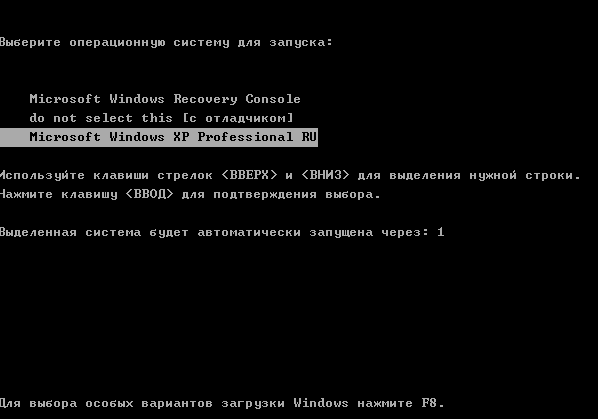
डिस्क त्रुटि या गैर-सिस्टम डिस्क
मेमोरी कार्ड, अतिरिक्त हार्ड ड्राइव, बाहरी हार्ड ड्राइव, प्रिंटर, नया वीडियो कार्ड। यदि आपका कंप्यूटर चालू करते समय यह संदेश दिखाई देता है, तो कंप्यूटर आपकी हार्ड ड्राइव के अलावा किसी अन्य स्थान पर ऑपरेटिंग सिस्टम की तलाश करेगा।
यदि आपका कंप्यूटर चालू न हो तो क्या करें?
- सभी मीडिया और हटाने योग्य मीडिया को हटा दें.
- आपकी हार्ड ड्राइव क्षतिग्रस्त या दोषपूर्ण हो सकती है।
कंप्यूटर चालू नहीं होगा: इसका क्या कारण है?
केबल कनेक्शन और कीबोर्ड की स्थिति की जाँच करें, खासकर यदि कोई कुंजी दबाई गई हो या ख़राब हो। यदि स्क्रीन काली है, तो यह सुनिश्चित करने के लिए दूसरा मॉनिटर कनेक्ट करें कि मॉनिटर समस्या का कारण नहीं बन रहा है। उपकरण सहायक उपकरण हटा दें. आपके कंप्यूटर में संगतता समस्या हो सकती है. कंप्यूटर से सभी बाहरी कनेक्टर्स को डिस्कनेक्ट और डिस्कनेक्ट करें। पावर कॉर्ड को अनप्लग करें और डिवाइस खोलें। मेमोरी कार्ड और चिप्स के कनेक्शन की जाँच करें। धूल के कारण या सोफे, कंबल या गोद जैसी सतह पर उपयोग के कारण ज़्यादा गरम होना। मदरबोर्ड, प्रोसेसर, मेमोरी या ग्राफिक्स में कोई समस्या है। ऑपरेटिंग सिस्टम फ़ाइलें दूषित हैं. ऐसे में स्थानांतरण की आवश्यकता है.
- सुनिश्चित करें कि पंखे चल रहे हैं।
- एक ख़राब या गंदा पंखा आपके कंप्यूटर को चालू होने से रोक सकता है।
- अपनी कार को नियमित रूप से झाड़ें।
- कंप्यूटर वायरस।
- क्षतिग्रस्त हार्ड ड्राइव.
- दोषपूर्ण वीडियो कार्ड.
- डिवाइस एक विरोध पैदा कर रहा है.
डिस्क त्रुटि या गैर-सिस्टम डिस्क
मेमोरी कार्ड, अतिरिक्त हार्ड ड्राइव, बाहरी हार्ड ड्राइव, प्रिंटर, नया वीडियो कार्ड। यदि आपका कंप्यूटर चालू करते समय यह संदेश दिखाई देता है, तो कंप्यूटर आपकी हार्ड ड्राइव के अलावा किसी अन्य स्थान पर ऑपरेटिंग सिस्टम की तलाश करेगा।
यदि आपका कंप्यूटर चालू न हो तो क्या करें?
- सभी मीडिया और हटाने योग्य मीडिया को हटा दें.
- आपकी हार्ड ड्राइव क्षतिग्रस्त या दोषपूर्ण हो सकती है।
- सिस्टम का चयन करने के बाद, ntdetect.com फ़ाइल लॉन्च की जाती है, जो वर्तमान बूट के हार्डवेयर कॉन्फ़िगरेशन को निर्धारित करती है।
- इसके बाद, ntoskrnl.exe (Windows XP कर्नेल) और Hall.dll (हार्डवेयर एब्स्ट्रैक्शन लेयर) फ़ाइलें लोड की जाती हैं - पीसी हार्डवेयर और विन कर्नेल के बीच एक मध्यस्थ।
- एनटीएलडीआर का अंतिम कार्य रजिस्ट्री में बूट करने योग्य के रूप में चिह्नित ड्राइवरों को लॉन्च करना और नियंत्रण को कर्नेल कोड में स्थानांतरित करना है। उसी समय, उपकरण प्रारंभ किया जाता है, इंटरप्ट कंट्रोलर और I/O सिस्टम चालू होते हैं।
- Windows XP कर्नेल सत्र प्रबंधक चलाता है - smss.exe, जो उपयोगकर्ता वातावरण बनाता है, ग्राफिक्स सबसिस्टम - Win32k.sys, क्लाइंट-सर्वर निष्पादन सबसिस्टम Csrss.exe, विन लॉगऑन प्रोग्राम - Winlogon.exe, प्रमाणीकरण सेवा - Lsass.exe और Services.exe सेवा नियंत्रण प्रबंधक है।
- इसके बाद स्वागत स्क्रीन - LogonUI.exe और Windows उपयोगकर्ता लॉगिन प्रोग्राम - Userinit.exe का लॉन्च आता है।
- इसके बाद, एक्सप्लोरर (विन शेल) - Explorer.exe लॉन्च किया जाता है, डेस्कटॉप स्क्रीन पर दिखाई देता है और सिस्टम उपयोगकर्ता कमांड के लिए स्टैंडबाय मोड में चला जाता है।
Windows XP बूट को कैसे पुनर्स्थापित करें
विन बूट विफलता किसी भी सूचीबद्ध चरण में हो सकती है। यह जानने से कि क्या के बाद क्या होता है, उन कारणों को समझना आसान हो जाता है जो सिस्टम को प्रारंभ होने से रोकते हैं।
मास्टर बूट रिकॉर्ड (एमबीआर) पुनर्प्राप्त करना
क्षतिग्रस्त होने पर, एमबीआर शुरुआत में ही बाधित हो जाता है, कंप्यूटर चालू करने के लगभग तुरंत बाद। यह स्क्रीन पर प्रदर्शित होने वाले निम्नलिखित संदेश में स्वयं प्रकट होता है:
- गुम ऑपरेटिंग सिस्टम - ऑपरेटिंग सिस्टम नहीं मिला;
- अमान्य विभाजन तालिका - अमान्य (दोषपूर्ण) विभाजन तालिका;
- ऑपरेटिंग सिस्टम लोड करने में त्रुटि - ऑपरेटिंग सिस्टम लोड करने में त्रुटि।
या कुछ भी प्रदर्शित नहीं होता है.
यदि एमबीआर क्षतिग्रस्त हो जाता है, तो बूट कोड और विभाजन तालिका दोनों प्रभावित हो सकते हैं। एमबीआर कोड को पुनर्प्राप्त करने के लिए, आपको कंप्यूटर को प्रारंभ करना होगा स्थापना डिस्क Windows XP और रिकवरी कंसोल दर्ज करें। इसके लिए:
- इंस्टॉलेशन डिस्क को ड्राइव में रखें और लोड करना शुरू करें, जब आपको "इंस्टॉलेशन प्रोग्राम में आपका स्वागत है" संदेश दिखाई दे, तो आर (रिस्टोर) कुंजी दबाएं;

- कंसोल में काम करने के लिए, Win XP सीरियल नंबर निर्दिष्ट करें जहां आपको लॉग इन करना होगा। यदि आपके पास एक सिस्टम है, तो 1 दबाएँ;
- व्यवस्थापक पासवर्ड दर्ज करें;
- आदेश दर्ज करें फिक्सएमबीआरऔर एंटर दबाएँ - बूट कोड ओवरराइट हो जाएगा;
- कंसोल से बाहर निकलने के लिए, कमांड दर्ज करें बाहर निकलना.

विन के अपने टूल का उपयोग करके विभाजन तालिका को ठीक नहीं किया जा सकता है। ऐसा करने के लिए आपको उपयोग करना होगा तीसरे पक्ष के कार्यक्रम. इन्हीं में से एक है उपयोगिता टेस्टडिस्कइस कार्य को बखूबी अंजाम देता है।
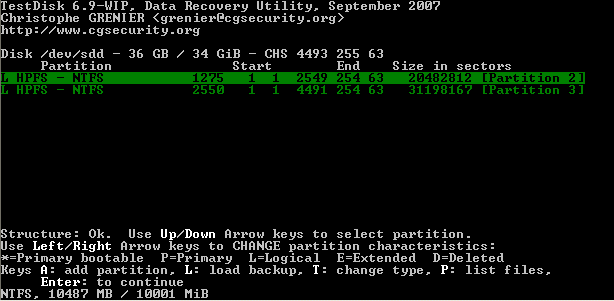
बूट सेक्टर और एनटीएलडीआर बूटलोडर की मरम्मत
बूट सेक्टर कोड भ्रष्टाचार के लक्षण एमबीआर भ्रष्टाचार के समान हैं, और त्रुटि संदेशों में निम्नलिखित शामिल हो सकते हैं:
- एनटीएलडीआर गायब है - एनटीएलडीआर लोडर नहीं मिला;
- और डिस्क रीड त्रुटि उत्पन्न हुई - एक डिस्क रीड त्रुटि उत्पन्न हुई;
- एनटीएलडीआर संपीड़ित है - एनटीएलडीआर लोडर संपीड़ित है (अनज़िप नहीं किया गया है)।
इस समस्या को हल करने के लिए आपको फिर से रिकवरी कंसोल की आवश्यकता होगी, जहां आपको कमांड चलाने की आवश्यकता होगी फिक्सबूट.

यदि Windows XP रूट निर्देशिका में कोई NTLDR लोडर नहीं है तो वही संदेश दिखाई दे सकते हैं। इस फ़ाइल की एक प्रति, किसी अन्य कंप्यूटर से स्थानांतरित की गई विंडोज़ नियंत्रण XP या संस्थापन डिस्क से.
बूट कॉन्फ़िगरेशन सेट करना (Boot.INI)
अगर विन्यास फाइल Boot.INI लोड करने में त्रुटियाँ हैं, Win XP प्रारंभ करना भी असंभव होगा, क्योंकि NTLDR को पता नहीं चलेगा कि क्या लोड करना है और किन मापदंडों के साथ। सिस्टम आपको निम्नलिखित संदेशों से इस समस्या के बारे में सूचित करता है:
- बूट पथ और डिस्क हार्डवेयर की जाँच करें - डिस्क और बूट विभाजन के पथ की जाँच करें;
- चयनित बूट डिस्क से नहीं पढ़ सका - चयनित बूट डिस्क से डेटा नहीं पढ़ सका;
- कंप्यूटर डिस्क हार्डवेयर कॉन्फ़िगरेशन समस्या के कारण विंडोज़ प्रारंभ नहीं हो सका - विंडोज़ स्टार्टअपडिस्क कॉन्फ़िगरेशन त्रुटि के कारण विफल रहा।
रिकवरी कंसोल आपको फिर से स्थिति से बाहर निकलने में मदद करेगा। आदेश चलाएँ: बूटसीएफजी/पुनर्निर्माण- यह मानक बूट.आईएनआई प्रविष्टियों को पुनर्स्थापित करता है। उसके काम के दौरान, सब कुछ कठिन के अनुभागविन की स्थापित प्रतियों के लिए डिस्क की जाँच की जाती है। यदि सिस्टम का पता लगाया जाता है, तो उनके बारे में प्रविष्टियाँ कॉन्फ़िगरेशन फ़ाइल में जोड़ दी जाती हैं, और उपयोगकर्ता बूट सूची में सिस्टम को जोड़ने की पुष्टि या अस्वीकार कर सकता है। इस तरह एक साथ विंडोज़ की कई प्रतियों के लॉन्च को पुनर्स्थापित करना संभव है।

रजिस्ट्री बहाली
XP के बूट न होने का एक अन्य कारण रजिस्ट्री को नुकसान है, विशेष रूप से सिस्टम अनुभाग, जिसमें शुरुआती ड्राइवरों के बारे में जानकारी होती है, और सॉफ़्टवेयर, जिसमें बूट नियंत्रण सेटिंग्स होती हैं।
सिस्टम स्थापित होने के समय इन दो विभाजनों को उस स्थिति में "रोलबैक" करने के लिए, रिकवरी कंसोल लॉन्च करें और कमांड चलाएँ:
c:windowssystem32configsystem system.old का नाम बदलें
c:windowssystem32configsoftware Software.old का नाम बदलें
प्रतिलिपि c:windowsrepairsystem c:windowssystem32configsystem
प्रतिलिपि c:windowsrepairsoftware c:windowssystem32configsoftware
उसी विधि का उपयोग करके, आप विन रजिस्ट्री के अन्य अनुभागों को पुनर्स्थापित कर सकते हैं: डिफ़ॉल्ट, सुरक्षा और योग।
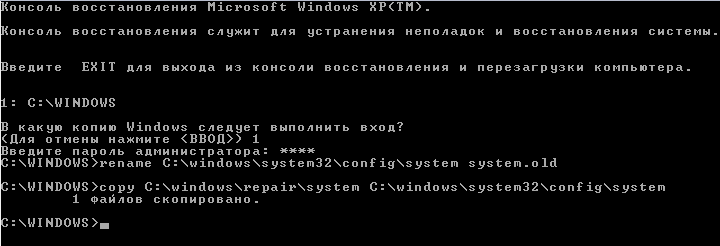
बूट फ़ाइलें पुनर्प्राप्त करना
आप पहले से ही जानते हैं कि Windows XP प्रारंभ करने के लिए उत्तरदायी फ़ाइलें निष्क्रिय क्यों हो जाती हैं। ऐसे मामलों में, विन लगभग अंत तक लोड होता है, लेकिन एक निश्चित समय पर यह रीबूट में चला जाता है या बीएसओडी के साथ समाप्त होता है। इस प्रकार, त्रुटि 0xC000021a (घातक सिस्टम त्रुटि) Winlogon.exe या Csrss.exe की अनुपस्थिति या भ्रष्टाचार को इंगित करती है। अन्य फ़ाइलों के साथ समस्याएँ संदेशों के साथ नहीं आ सकती हैं, लेकिन बूट प्रक्रिया के दौरान केवल काली स्क्रीन के रूप में दिखाई देती हैं।
यदि आप जानते हैं कि कौन सी फ़ाइलें गायब हैं, तो आप उन्हें किसी अन्य समान सिस्टम से या वितरण डिस्क से - i386 फ़ोल्डर से स्थानांतरित कर सकते हैं। ऐसा करने के लिए, कंप्यूटर रिकवरी कंसोल से भी बूट होता है, जहां स्टोरेज से फ़ाइलों को कॉपी और अनपैक करने के लिए कमांड निष्पादित किए जाते हैं। हाँ, टीम विस्तृत करें d:i386userinit.ex_ c:windowssystem32अनज़िप करें और फ़ोल्डर में कॉपी करें System32फ़ाइल userinit.exe, जहां d: इंस्टॉलेशन डिस्क है।
यदि आप नहीं जानते कि कौन सी फ़ाइलें समस्या पैदा कर रही हैं, तो सिस्टम को पुनर्प्राप्ति मोड में स्थापित करने से मदद मिलेगी। सिस्टम फ़ाइलेंअधिलेखित कर दिया जाएगा, लेकिन प्रोग्राम, सेटिंग्स और उपयोगकर्ता डेटा अपरिवर्तित रहेंगे।
- अपने कंप्यूटर को इंस्टॉलेशन डिस्क से प्रारंभ करें. जब "प्रोग्राम में आपका स्वागत है..." विंडो दिखाई दे, तो Enter दबाकर इंस्टॉलेशन जारी रखें।

- आगे के काम के दौरान, प्रोग्राम डिस्क को स्कैन करेगा और यदि यह पाया जाता है विंडोज़ की प्रतिलिपि XP, पुनर्स्थापित करने की पेशकश करेगा. ऐसा करने के लिए, इसे सूची में चुनें और "R" दबाएँ।
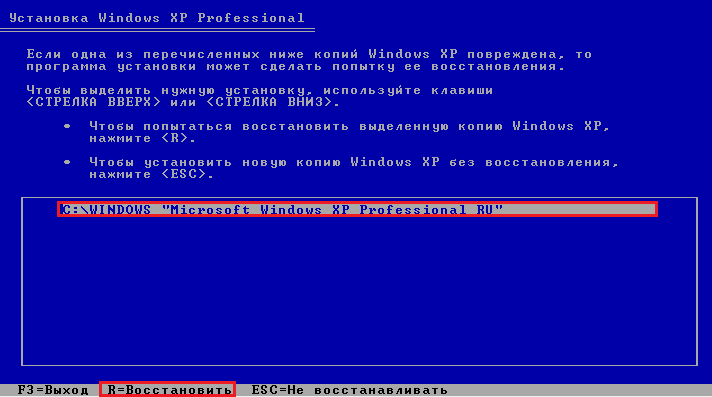
- रीबूट के बाद, कई और चरण होंगे जहां उपयोगकर्ता की भागीदारी की आवश्यकता होगी। इसमें सीरियल नंबर दर्ज करना शामिल है।
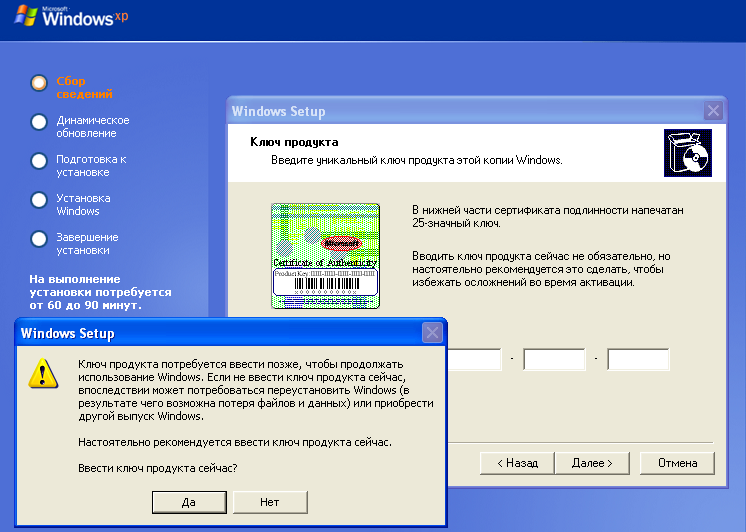
- ऑपरेशन के अंत में, फ़ाइलें अधिलेखित कर दी जाएंगी और यदि विंडोज़ के बूट न होने का कारण उनमें था, तो सिस्टम इसके संचालन को पुनर्स्थापित कर देगा।




